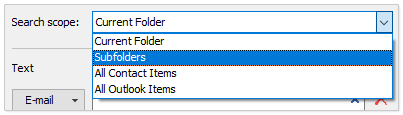Căutați rapid contacte în mai multe criterii în Outlook
Kutools pentru Outlook
De exemplu, trebuie să căutați frecvent contacte după o serie de criterii în Outlook. În mod normal, trebuie să adăugați de fiecare dată aceste criterii de căutare. Dar acum cu Cautare Avansata caracteristică a Kutools pentru Outlook, puteți adăuga cu ușurință mai multe criterii de căutare în bloc, puteți salva toate criteriile de căutare ca scenariu și puteți reutiliza scenariul de căutare salvat cu un singur clic numai în Outlook.
Căutați contacte după mai multe criterii în Outlook
Salvați criteriile de căutare a contactelor personalizate ca scenariu în Outlook
Adăugați mai multe criterii de căutare deschizând un scenariu de căutare salvat
- Automatizați e-mailurile cu Auto CC / BCC, Auto înainte prin reguli; trimite Răspuns automat (În afara biroului) fără a necesita un server de schimb...
- Primiți mementouri ca Avertisment BCC când răspundeți la toate în timp ce vă aflați în lista BCC și Amintiți-vă când lipsesc atașamentele pentru atașamente uitate...
- Îmbunătățiți eficiența e-mailului cu Răspunde (toate) cu atașamente, Adăugați automat salutul sau data și ora în semnătură sau subiect, Răspunde la mai multe e-mailuri...
- Simplificați e-mailurile cu Rechemare e-mailuri, Instrumente de atașare (Comprimați toate, Salvați automat toate...), Eliminați duplicatele, și Raport rapid...
Căutați contacte după mai multe criterii în Outlook
Cu Cautare Avansata caracteristică, puteți căuta cu ușurință contacte după mai multe criterii în Outlook. Vă rugăm să faceți următoarele:
1. Faceți clic pentru a deschide un folder de contacte și faceți clic pe Kutools > Cautare Avansata pentru a activa Cautare Avansata panoul.

2. În Cautare Avansata , configurați setările de căutare după cum urmează:
 |
(1) Verificați dacă Contact selectat în Căutați elementul lista verticală. (2) Specificați domeniul de căutare din Căutare domeniu lista verticală. (3) Adăugați mai multe criterii de căutare după cum aveți nevoie. |
3. clic pe Căutați Acum butonul.
Acum, toate persoanele de contact care îndeplinesc criteriile de căutare vor fi găsite și listate simultan.
Salvați criteriile de căutare a contactelor personalizate ca scenariu în Outlook
Cautare Avansata caracteristică acceptă pentru a salva mai multe criterii de căutare ca scenariu de căutare în Outlook. Vă rugăm să faceți următoarele:
1. După adăugarea criteriilor de căutare personalizate, faceți clic pe Salvați scenariul actual buton în Cautare Avansata panoul.
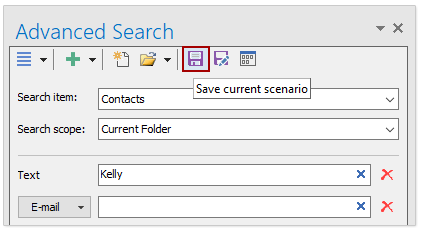
2. În dialogul Kutools pentru Outlook, introduceți numele noului scenariu de căutare și faceți clic pe OK butonul.
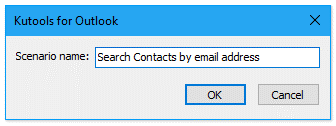
Acum toate criteriile de căutare sunt salvate ca scenariu de căutare.
Salvați criteriile de căutare a contactelor personalizate ca scenariu în Outlook
Dacă ați salvat deja unele scenarii de căutare, puteți reutiliza aceste scenarii de căutare cu ușurință pentru a adăuga mai multe criterii de căutare cu un singur clic.
În Cautare Avansata , faceți clic pe anumite scenarii de căutare din Deschideți scenariul salvat lista verticală, apoi toate criteriile de căutare salvate în acest scenariu vor fi adăugate în Cautare Avansata panoul deodată.
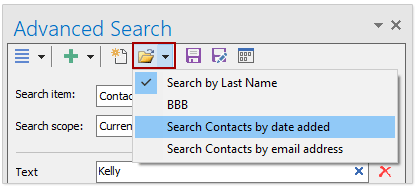
notițe
(1) Puteți face clic pe ![]() pentru a deschide caseta de dialog Căutare avansată - Gestionare scenarii, apoi mutați, redenumiți sau ștergeți scenariile de căutare salvate după cum aveți nevoie.
pentru a deschide caseta de dialog Căutare avansată - Gestionare scenarii, apoi mutați, redenumiți sau ștergeți scenariile de căutare salvate după cum aveți nevoie.

(2) Cautare Avansata funcția poate căuta, de asemenea, e-mailuri, sarcini și întâlniri și întâlniri după mai multe criterii, poate salva mai multe criterii ca scenariu de căutare și reutiliza cu ușurință scenariile de căutare salvate.
Demo: căutați contacte după mai multe criterii în Outlook
varful: În acest videoclip, Kutools fila este adăugată de Kutools pentru Outlook. Dacă aveți nevoie, faceți clic pe aici pentru a avea o perioadă de încercare gratuită de 60 de zile fără limitare!
Cele mai bune instrumente de productivitate de birou
Kutools pentru Outlook - Peste 100 de funcții puternice pentru a vă supraalimenta Outlook
🤖 AI Mail Assistant: E-mailuri profesionale instantanee cu magie AI--un singur clic pentru răspunsuri geniale, ton perfect, stăpânire în mai multe limbi. Transformați e-mailurile fără efort! ...
📧 Automatizare e-mail: În afara biroului (disponibil pentru POP și IMAP) / Programați trimiterea de e-mailuri / CC/BCC automat după reguli la trimiterea e-mailului / Redirecționare automată (Reguli avansate) / Adăugare automată felicitare / Împărțiți automat e-mailurile cu mai mulți destinatari în mesaje individuale ...
📨 Managementul e-mail: Amintește-ți cu ușurință e-mailurile / Blocați e-mailurile înșelătorii de către subiecți și alții / Ștergeți e-mailurile duplicate / Cautare Avansata / Consolidați foldere ...
📁 Atașamente Pro: Salvați în serie / Detașare lot / Compresă în loturi / Salvare automata / Detașare automată / Comprimare automată ...
🌟 Magia interfeței: 😊Mai multe emoji drăguțe și cool / Îmbunătățiți-vă productivitatea Outlook cu vizualizările cu file / Minimizați Outlook în loc să închideți ...
???? Minuni cu un singur clic: Răspundeți tuturor cu atașamentele primite / E-mailuri anti-phishing / 🕘Afișați fusul orar al expeditorului ...
👩🏼🤝👩🏻 Contacte și calendar: Adăugați în lot contacte din e-mailurile selectate / Împărțiți un grup de contact în grupuri individuale / Eliminați mementouri de ziua de naștere ...
Peste 100 Caracteristici Așteaptă explorarea ta! Click aici pentru a descoperi mai multe.